
Sommario:
- Forniture
- Passaggio 1: casi d'uso per la classe
- Passaggio 2: assemblare il circuito stampato
- Passaggio 3: layout del cartellone
- Passaggio 4: creare aree di punti di contatto più grandi
- Passaggio 5: modifica del codice
- Passaggio 6: carica il codice
- Passaggio 7: caricamento dei file sulla scheda SD
- Passaggio 8: testare le cose
- Passaggio 9: piani di lezione
- Passaggio 10: considerazioni finali
- Autore John Day [email protected].
- Public 2024-01-30 10:01.
- Ultima modifica 2025-01-23 14:49.

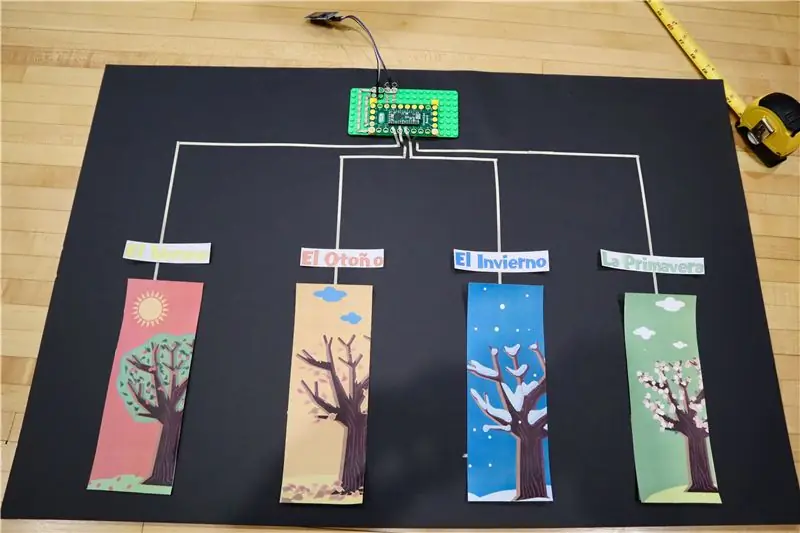

In qualità di ex insegnanti, siamo sempre alla ricerca di attività in classe coinvolgenti. Di recente abbiamo creato un grande muro interattivo Sound FX che pensavamo sarebbe stato ottimo per un'aula… finché non ci siamo resi conto che la maggior parte delle aule non ha un gigantesco muro vuoto intorno. Quindi ci siamo voltati e abbiamo creato una versione desktop che ha finito per essere sorprendente per l'interazione degli studenti.
Alla base del progetto è un progetto "tocca per riprodurre file musicali". Al livello più elementare è un semplice strumento per imparare il vocabolario o per imparare una lingua straniera. Espanso su di esso diventa un ottimo strumento per la creazione degli studenti, facendo in modo che i bambini creino i propri file audio e grafica per abbinarli!
In questa guida ti mostreremo come abbiamo realizzato questo progetto, una lezione di esempio che abbiamo creato e poi diversi piani di lezione per diversi tipi di aule. Questo progetto è abbastanza semplice da poter essere realizzato da qualsiasi insegnante ed è adatto all'età sia per i bambini piccoli che per quelli più grandi.
Se ti piace questo progetto e vuoi vedere di più su quello che facciamo, dai un'occhiata su instagram, twitter, facebook o youtube!
Forniture
Brown Dog Gadgets vende infatti parti e kit, tuttavia non è necessario acquistare da noi per realizzare questo progetto. Anche se acquistare da noi ci aiuta a continuare a creare fantastici progetti e risorse per gli insegnanti.
Parti di elettronica:
Scheda di invenzione dei circuiti pazzi
Crazy Circuits Morsetti a vite x 2
Modulo di riproduzione MP3 (questo elenco funziona, abbiamo scoperto che ci sono alcuni moduli difettosi in giro per Amazon.)
Scheda Micro SD (più piccola ed economica) e adattatore/lettore
Cavo a nastro maschio-femmina
Nastro Maker conduttivo in nylon da 1/8 di pollice
Cavo USB
Altoparlanti amplificati (che probabilmente hai in casa, o semplicemente li compri, o potresti anche usare le cuffie se lo desideri)
Forniture artigianali
Piastra base LEGO
Piatti LEGO
Pannello per poster/ Pannello in schiuma/ Cartone
Velcro autoadesivo o altro adesivo
Opzionale:
Un computer con microfono integrato per registrare l'audio
Passaggio 1: casi d'uso per la classe

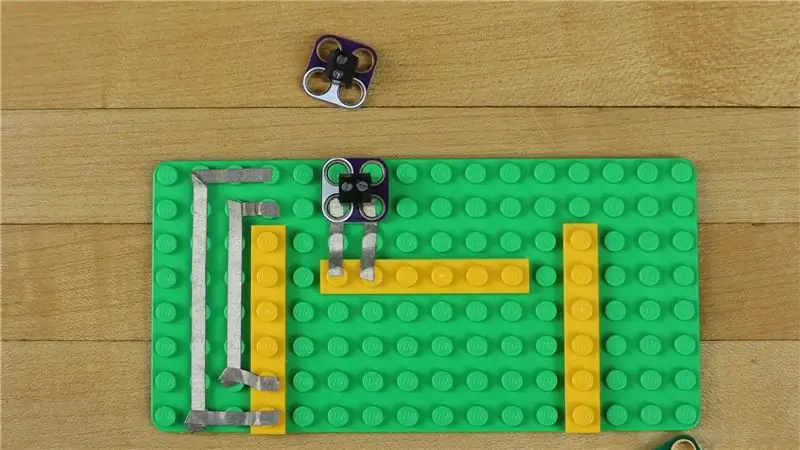
Questo progetto è molto modulare. Può gestire da 1 a 9 diversi ingressi/uscite audio. Dato che stiamo usando nastro conduttivo, questo progetto può essere attaccato praticamente a qualsiasi superficie; vetro, cartellonistica, cemento, muri a secco, piastrelle per pavimenti e persino tessuto. Alle estremità del nastro può essere attaccato a qualsiasi materiale conduttivo (anche se stiamo solo usando più nastro) come "punto di contatto". Questi includono pasta conduttiva, vernice conduttiva, nastro di alluminio, palline di pellicola, pezzi di metallo o persone. Nel modo in cui abbiamo scritto il nostro codice, la sensibilità dei "punti di tocco" può essere aumentata in modo che l'attivazione possa essere effettuata ATTRAVERSO un pezzo di carta o un adesivo in vinile, consentendo di modificare facilmente la grafica.
Dato che ci sono così tante dannate applicazioni, abbiamo pensato che sarebbe stato carino presentare un paio di opzioni.
1) Muro interattivo
Di recente abbiamo pubblicato un grande scritto sul muro che abbiamo fatto nel nostro ufficio. Ciò consente un formato molto grande e adatto ai bambini. La vernice conduttiva può essere utilizzata per creare "punti di contatto" permanenti e grandi oppure è possibile creare "punti di contatto" di grandi dimensioni con nastro di alluminio o nastro più conduttivo.
2) Punto di contatto unico per Parola del giorno, Domanda della settimana, Sfida della settimana o Fatto della settimana
Utilizzando un oggetto interessante, come una figura di metallo o una grafica divertente, un insegnante potrebbe creare un file audio che cambia settimanalmente per la propria classe. Questo potrebbe essere semplice come una "Parola della settimana" o astuto come un "Indovinello della settimana". Gli studenti possono anche creare i file audio associati a questo.
3) Lavagna dei quiz da tavolo
Questo è più o meno quello che stiamo facendo in questo articolo. Su un grande pezzo di cartoncino o cartone crea 4-6 punti di contatto. Sovrapponi immagini che vanno con effetti sonori di tua scelta o chiedi agli studenti di creare i propri effetti sonori.
4) Lettore musicale
Poiché il modulo che stiamo utilizzando è solo un semplice lettore MP3, puoi caricarlo con file musicali divertenti per la tua classe. Per gli insegnanti dei bambini delle scuole elementari più giovani ciò fornirebbe un modo divertente per riprodurre musica durante diverse parti della giornata o segnalare cambiamenti in classe. Potrebbe essere posizionato in un luogo in cui sia facile per l'insegnante che per gli studenti partecipare al suo funzionamento.
5) Cicalino spettacolo quiz
Il nostro codice consente ritardi preimpostati tra i suoni attivati, il che significa che sarebbe un compito molto semplice trasformare il nostro progetto in un semplice cicalino di quiz. La prima persona che tocca il proprio "punto di contatto" fa scattare l'effetto sonoro del proprio gruppo.
6) Il muro della follia della cultura pop
Usa le immagini di spettacoli popolari per bambini per riprodurre gli effetti sonori di quello spettacolo, facendoti impazzire lentamente ma offrendo molta gioia ai bambini.
Passaggio 2: assemblare il circuito stampato
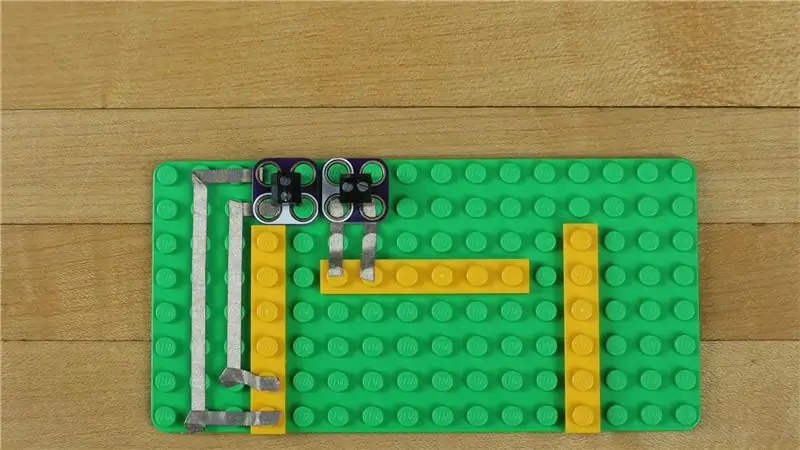


I componenti di Crazy Circuits sono progettati per adattarsi a LEGO. Useremo una piastra base LEGO e alcune piastre LEGO 1x6 per creare una piattaforma per collegare le parti insieme. Sì, stiamo realizzando un circuito LEGO utilizzando nastro conduttivo.
Usa alcuni piatti piani e disponi i tuoi pezzi. Dobbiamo collegare due terminali a vite alla scheda dell'invenzione per collegare i cavi a nastro. Un terminale a vite deve essere collegato al foro positivo 5V e al foro negativo sulla scheda, l'altro terminale a vite deve essere collegato ai pin 9 e 10.
Usiamo nastro adesivo Maker in nylon da 1/8 di pollice per realizzare queste connessioni. Una volta in posizione, avvitare i lati maschi dei cavi a nastro. Collegare il Pin 9 al TX e il Pin 10 all'RX sul modulo Mp3. Le giunzioni Positivo e Negativo corrispondono ai pin Positivo e Negativo del Modulo Mp3.
Perché stiamo usando la Crazy Circuits Invention Board e non un Arduino Nano economico o un MakeyMakey? L'Invention Board utilizza un Teensy LC al suo interno che ha integrato il tocco capacitivo, cosa che il Nano o il MakeyMakey non fanno. Ciò significa che puoi semplicemente "toccare" un punto e attivare la scacchiera. Se usassimo il Nano o il MakeyMakey non solo toccheremmo un punto, ma anche il nostro corpo toccherebbe una connessione "massa". Questo non è molto elegante e rimuove anche la possibilità di attivare un punto di tocco ATTRAVERSO il vinile o la carta.
Passaggio 3: layout del cartellone



Decidi quanti "punti di contatto" vuoi sul tuo cartellone. Consigliamo tra 4-6, altrimenti dovrai usare immagini molto piccole.
Usando una matita, misura e segna dove saranno i tuoi grafici/"punti di contatto".
Per buona misura, ritaglia alcuni pezzi di carta per rappresentare te che metti le immagini sul cartellone. Sono troppo piccoli per il tuo caso d'uso?
Usando un righello e una matita, fai gli stessi segni a circa metà e 3/4 della lunghezza del tabellone. Questo ci aiuterà a mantenere dritte le linee del nastro.
Abbiamo usato del velcro autoadesivo per attaccare la nostra piastra di base LEGO al Poster Board, anche il nastro biadesivo funzionerebbe bene.
Fai scorrere il nastro dai vari perni sulla scheda dell'invenzione verso il basso, sopra e attraverso il punto in cui hai segnato le estremità del "punto di contatto". Il Maker Tape piega abbastanza bene ad angolo retto, ma se vuoi tagliarlo puoi! Maker Tape è conduttivo in alto e in basso, quindi finché si sovrappongono due pezzi si avrà una connessione solida.
Detto questo, non sovrapporre le singole linee che non dovrebbero sovrapporsi. Molto probabilmente vorrai usare i pin 15, 16, 17, 18, 19, 22 e 23 per questo dato che sono tutti in fila. (I pin 3 e 4 possono essere utilizzati anche come "punti di tocco" se si desidera avere 9 ingressi. Gli altri pin sulla scheda invenzione non supportano il tocco capacitivo.)
Passaggio 4: creare aree di punti di contatto più grandi
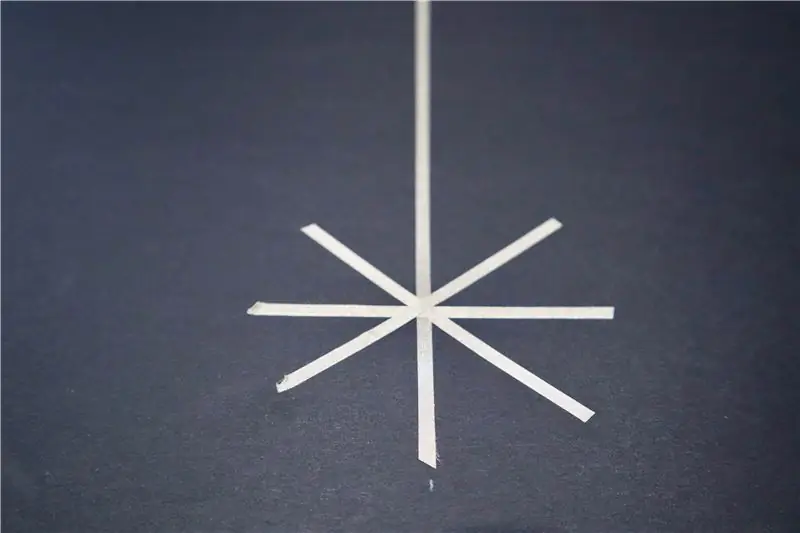
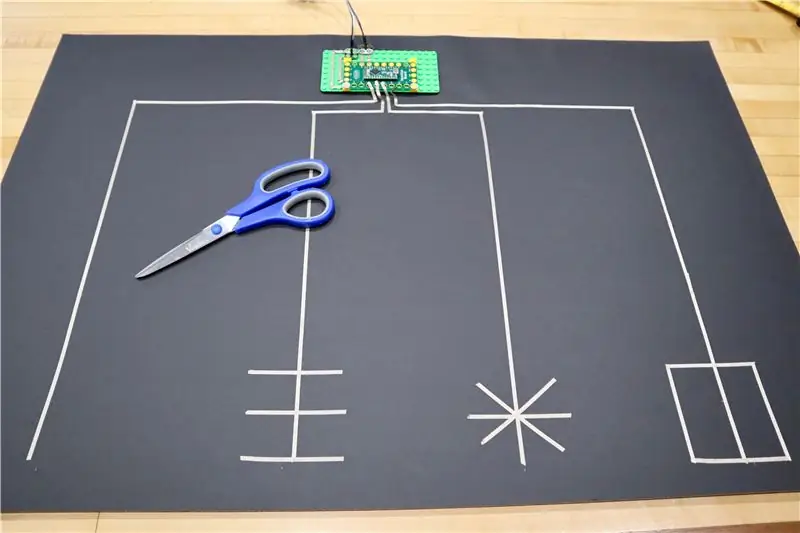
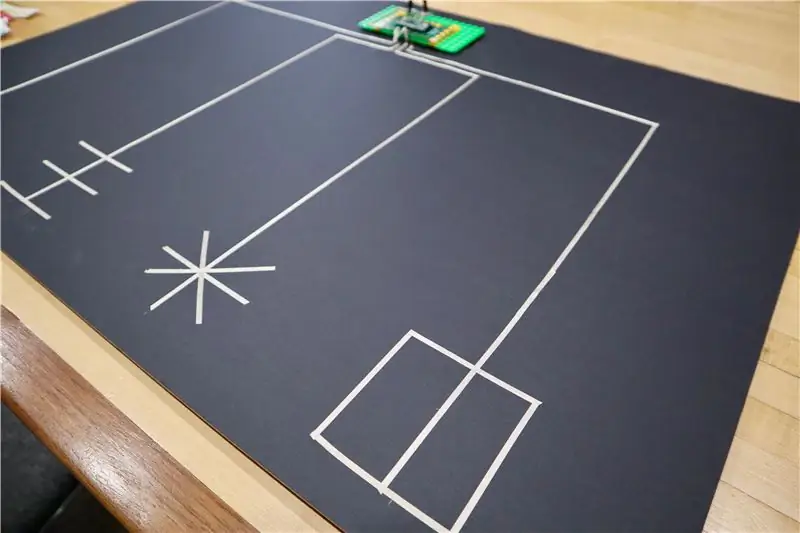
Se lo volessi, potresti far toccare agli studenti le linee del nastro e attivare gli effetti sonori. Se aumenti la sensibilità nel codice puoi aggiungere la possibilità di attivare i 'punti di tocco' tramite carta o adesivi.
Per aumentare l'area della superficie abbiamo realizzato alcune forme di nastro sovrapposte con il nostro Maker Tape. Tutte le nostre forme hanno funzionato bene per il nostro progetto di esempio, ma idealmente vorresti avere del nastro adesivo sotto la maggior parte della tua foto.
Anche il nastro da lavoro in alluminio è molto conduttivo, ma solo sul lato superiore. Potresti metterne un pezzo alla fine della linea del rubinetto, assicurati solo che il Maker Tape sia esteso sulla PARTE SUPERIORE del nastro di alluminio. (Make Tape è conduttivo in alto e in basso. Solo come un pezzo di Maker Tape si sovrappone a un altro avrai una connessione elettrica solida.)
Lo stesso si può dire anche dell'uso della vernice conduttiva, come la vernice conduttiva nuda. Ciò creerebbe anche un'ampia area da utilizzare come "punto di contatto". Tuttavia, in questa situazione è probabilmente molto più semplice creare una forma con del nastro conduttivo.
Passaggio 5: modifica del codice
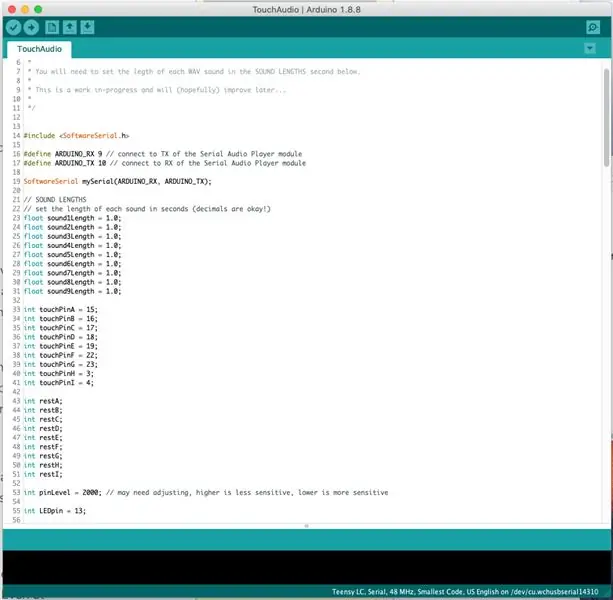
Fare clic su questo collegamento per scaricare il codice, le risorse e i file audio di prova.
*** Se il collegamento sopra smette di funzionare, vai al nostro repository GitHub. Troveremo anche lì il codice e i file di risorse più recenti. ***
Nel complesso non dovresti cambiare nulla al suo interno. Il codice è piuttosto semplice. Tocca un punto di tocco e riproduce un file audio numerato assegnato.
Due impostazioni che puoi e potresti voler modificare sono:
1) Tempo di attesa tra gli ingressi.
Nelle righe 23 - 31 è possibile modificare il tempo di attesa di ciascun pin prima di accettare un nuovo input. Ad esempio, se vuoi essere in grado di toccare molto rapidamente un punto di tocco più e più volte e fare in modo che il file audio si riavvii ogni volta che lo premi, cambia la durata a 0,5 secondi.
Per il resto di noi, lascia questa impostazione nell'intervallo di 3-5 secondi (o cambia singolarmente per adattarla alla lunghezza del file audio). In questo modo le persone non possono super toccare i tuoi effetti sonori, ma possono facilmente attivare un nuovo punto di tocco se si annoiano con un lungo effetto sonoro.
2) Sensibilità del tocco capacitivo
Sulla riga 53 è possibile modificare questo numero per aumentare o diminuire la funzionalità touch capacitiva. Se si aumenta il numero la sensibilità DIMINUISCE, se si abbassa il numero la sensibilità AUMENTA. Una maggiore sensibilità significa che puoi (probabilmente) attivare un punto di tocco da un paio di centimetri di distanza.
Manteniamo la nostra a una sensibilità di 2.000. Ciò significa che le persone devono entrare in contatto fisico con la vernice sul muro e non attivarla casualmente quando passano. Anche a una sensibilità così bassa possiamo comunque attivare i Touch Point attraverso un pezzo di carta o un pezzo di vinile.
Come nota agli insegnanti dei bambini piccoli. I bambini hanno una massa molto inferiore rispetto agli adulti e potrebbe essere più difficile per loro attivare i "punti di contatto". La modifica della sensibilità risolverà il problema.
Passaggio 6: carica il codice
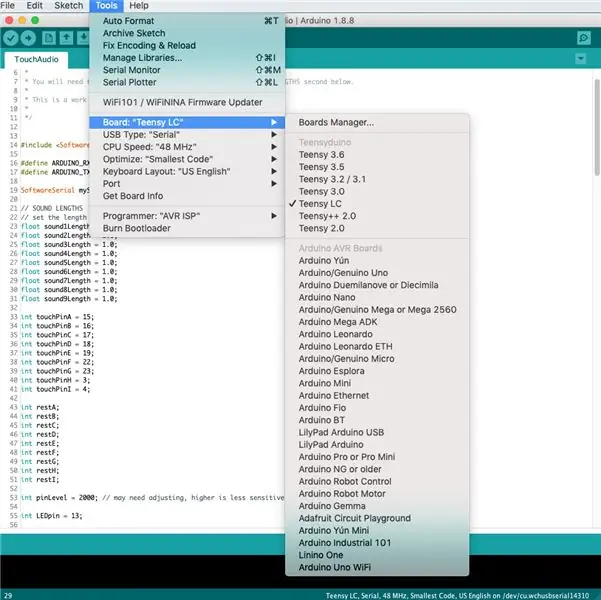
Scarica il software Arduino gratuito se non lo possiedi già.
Dato che stiamo usando un Teensy LC all'interno della Invention Board, dovrai anche scaricare alcuni file di risorse aggiuntivi per quella scheda. Puoi prenderli gratuitamente dal sito web di PJRC. (Gli utenti di Mac OS 10.15 devono scaricare una versione modificata dell'IDE Arduino completo dal sito Web PJRC che contiene i file di risorse incorporati. L'unico aspetto negativo è che si tratta di un file di grandi dimensioni.)
Scegli Teensy LC come Arduino preferito nel software e carica. (Gli utenti di Mac OS 10.15 dovranno anche scegliere la porta in cui si trova Teensy LC.)
Passaggio 7: caricamento dei file sulla scheda SD

Abbiamo impostato le cose in modo che determinati pin siano collegati a determinate cartelle. Cambia il file in quella cartella ogni volta che vuoi un nuovo effetto sonoro. Ad esempio il pin 15 è assegnato alla cartella 01, il pin 16 alla cartella 02, il pin 17 alla cartella 03 e così via. (Se mai lo dimentichi, questo è tutto disposto nel codice.)
Utenti Windows:
Formattare la scheda micro SD in FAT. Creare le cartelle numero 01-09 sulla scheda. Rilascia i file mp3 o wave in ciascuna di queste cartelle. Inserisci la scheda micro SD nel modulo mp3.
Utente del sistema operativo Mac:
Apri Utility Disco e formatta la scheda micro SD come FAT (MS DOS). Crea cartelle sulla scheda numerate 01-09. Rilascia i tuoi file mp3 o wave in quelle cartelle.
Ora, per qualche ragione, Mac OS crea piccoli file invisibili che rovinano il modulo mp3, quindi abbiamo creato un'alternativa. Scarica questo script che abbiamo scritto e incollalo sulla scheda SD. Evidenzia tutta la cartella (con i file musicali all'interno) e trascinali nell'icona dello script. Questo rimuoverà i file invisibili. Dovrai farlo ogni volta che cambi i file audio, motivo per cui è probabilmente utile mantenere lo script sulla scheda SD.
Passaggio 8: testare le cose

Inserisci la scheda micro SD nel modulo mp3, collega il tuo altoparlante e collega la tua Invention Board.
FERMARE! Prima di toccare qualsiasi cosa, aspetta che il piccolo LED sulla scheda dell'invenzione si accenda. Il codice ha una "calibrazione" touch capacitiva di cinque secondi che avviene ogni volta che si accende. Una volta che il LED è acceso, sei a posto.
Nessun suono
Il tuo altoparlante è collegato e il volume è alzato? Questo è un errore che abbiamo fatto prima.
Ricontrolla che la tua scheda SD sia inserita. (E hai caricato i file audio, giusto?)
Controlla le tue connessioni dalla scheda MP3 alla scheda Invention. Quando tocchi un punto di tocco, il piccolo LED sul modulo del lettore MP3 inizierà a lampeggiare, indicando che sta riproducendo un file audio. Se non lampeggia significa che non sta ricevendo istruzioni dalla scheda invenzione.
Prova a far scorrere le dita lungo i vari perni sulla scheda dell'invenzione. La calibrazione potrebbe non essere riuscita.
Puoi utilizzare solo i tipi di file.mp3 e.wav, gli altri non verranno riprodotti.
Sei un bambino o una persona più piccola? Il tuo corpo potrebbe non avere abbastanza massa per attivare un Touch Point. Aumenta la sensibilità per risultati migliori.
Troppo suono
Se i file audio vengono riprodotti costantemente, modificare la sensibilità e i ritardi.
Riproduzione di file errati (soprattutto in Mac OS)
Non hai usato lo script per ripulire i file invisibili.
Le linee del nastro sono collegate ai pin giusti?
Hai usato cartelle numerate?
Prova a cambiare il nome dei file nelle cartelle in numeri.
Codice non caricato
Assicurati di aver scaricato il plugin Teensy per l'IDE Arduino.
Assicurati che Teensy LC sia selezionato.
Sigh… assicurati che il tuo Arduino sia collegato al tuo computer.
Passaggio 9: piani di lezione
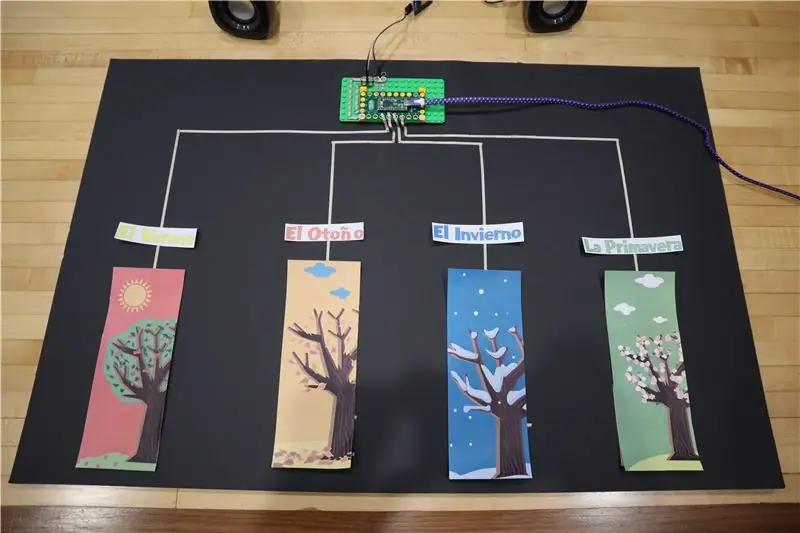
Scarica i nostri esempi di piani di lezione qui.
Per citare il nostro Curriculum Writer Andy quando si parla di questa attività:
"Sebbene sia abbastanza semplice per avvicinarsi a questa costruzione E ai concetti di elettronica/programmazione che la guidano con gli studenti, la scheda dell'invenzione è ancora più facile da assemblare esclusivamente dall'educatore della classe. Può essere fissata su quasi tutte le superfici in un ambiente scolastico, dai tavoli alle pareti. Una volta completato, un educatore può caricare singoli file audio che vengono riprodotti quando viene attivato ciascun touch pad separato. Questo può essere utile in vari modi, ma principalmente come una divertente stazione di auto-quiz in classe. Incorporalo nella rotazione delle stazioni della tua classe… usalo per motivare sessioni di pratica di drill-and-kill zoppi ma comunque efficaci."
Il problema con questo progetto è dovuto alla sua natura modulare come educatore dovrai trovare il modo GIUSTO per usarlo nella tua classe. Ciò che funziona per una classe e un voto probabilmente non funzionerà bene per qualcun altro.
I nostri piani di lezione forniscono alcune semplici attività di esempio per un paio di situazioni comuni nelle classi non scientifiche:
1) Aula ESL
Questo è il progetto che abbiamo rappresentato nelle immagini sopra. Gli studenti abbinano le carte in inglese (o spagnolo) con l'immagine e gli indizi vocali.
Un aspetto che consigliamo vivamente di implementare è che gli studenti creino i file audio per il progetto. La maggior parte dei computer e laptop moderni ha microfoni incorporati. Abbiamo usato il microfono integrato sul nostro iMac con Quicktime Player (su ogni Mac) per registrare l'audio nel nostro esempio.
2) Aula di matematica
L'utilizzo di una scheda audio per aiutare gli studenti a memorizzare le tabelline è un'implementazione molto semplice che può essere facilmente modificata dall'insegnante ogni settimana. Nel nostro piano di esempio poniamo una situazione in cui un insegnante carica i numeri parlati nel sistema e poi fa scrivere agli studenti soluzioni di moltiplicazione usando quelle cifre.
Anche i problemi di storia sono un'implementazione molto semplice di questo progetto utilizzando sia numeri che immagini.
3) Aula di arti linguistiche
Per gli studenti più giovani è possibile utilizzare uno Story Board per fare in modo che gli studenti mettano le storie in ordine cronologico. Questa è un'altra situazione in cui gli studenti possono dare una mano registrando le storie che creano.
Altre idee sarebbero la coniugazione di Berna o semplicemente la semplice pratica del vocabolario.
Passaggio 10: considerazioni finali
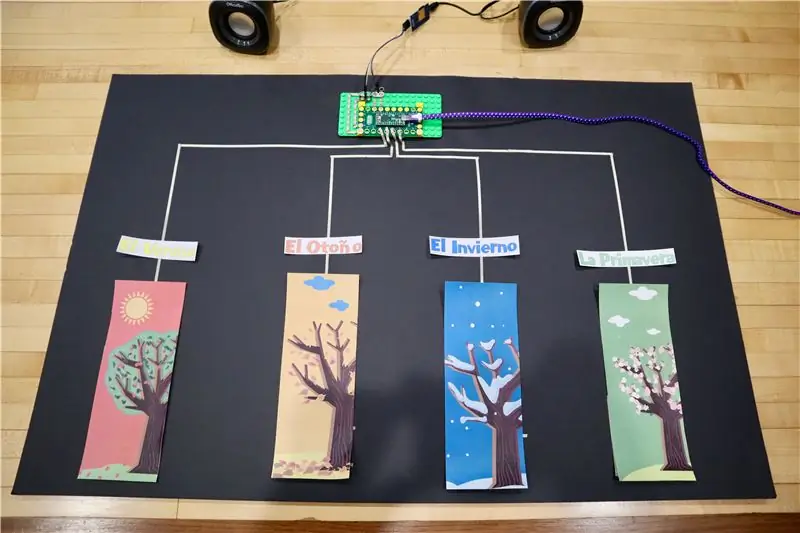
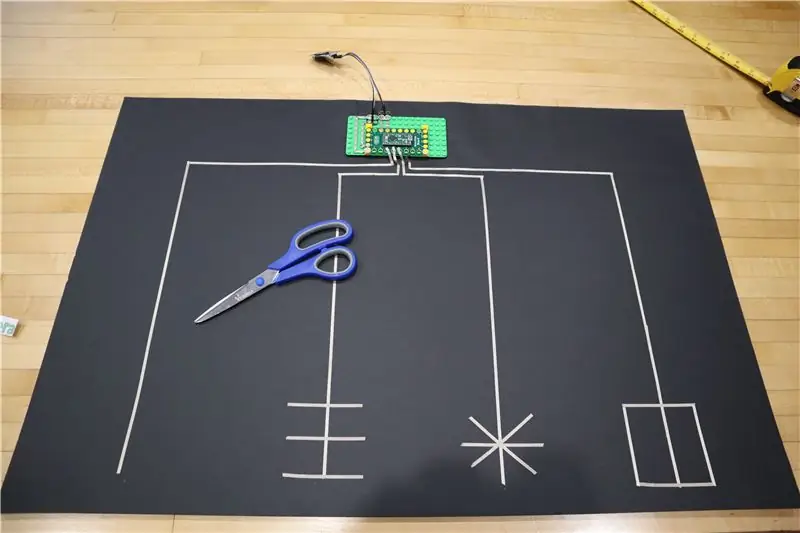

Questa versione ridotta ha un sacco di applicazioni per le aule o l'apprendimento a casa, soprattutto perché questo progetto può essere realizzato per meno di $ 100 ed è infinitamente modificabile. È coinvolgente, di grande interesse e consente attività e creazioni guidate dagli studenti. Vorremmo solo averlo riportato nelle nostre classi.
Che tipo di attività divertenti in classe metteresti insieme a questo tipo di progetto?
Consigliato:
Barattoli di vernice per lavagna: 5 passaggi (con immagini)

Barattoli di vernice per lavagna: ogni scienziato pazzo ha bisogno di barattoli e quei barattoli hanno bisogno di etichette, e poiché mi piace riutilizzare i miei barattoli, le etichette dei barattoli dovrebbero essere riscrivibili. Fortunatamente, realizzare etichette riscrivibili per barattoli di vetro è facile con la vernice per lavagna. Tutto ciò di cui hai bisogno per farti
Realizzare una lavagna elettronica per quiz per bambini: 10 passaggi (con immagini)

Realizzare una lavagna elettronica per i quiz per bambini: in questo tutorial, ti mostrerò come il figlio di mio cugino, Mason, e io abbiamo realizzato insieme una scheda elettronica per i quiz! Questo è un grande progetto relativo alle discipline STEM da fare con i bambini di qualsiasi età interessati alla scienza! Mason ha solo 7 anni ma ha sempre più
MXY Board - Lavagna da disegno per plotter XY a basso budget: 8 passaggi (con immagini)

MXY Board - Robot da disegno per plotter XY a basso budget: Il mio obiettivo era progettare la scheda mXY per rendere la macchina da disegno per plotter XY a basso budget. Così ho disegnato una lavagna che rendesse più facile a chi volesse realizzare questo progetto. Nel progetto precedente, mentre si utilizzavano motori passo-passo Nema17 da 2 pezzi, questa scheda u
Lavagna luminosa o lavagna fai da te: 4 passaggi
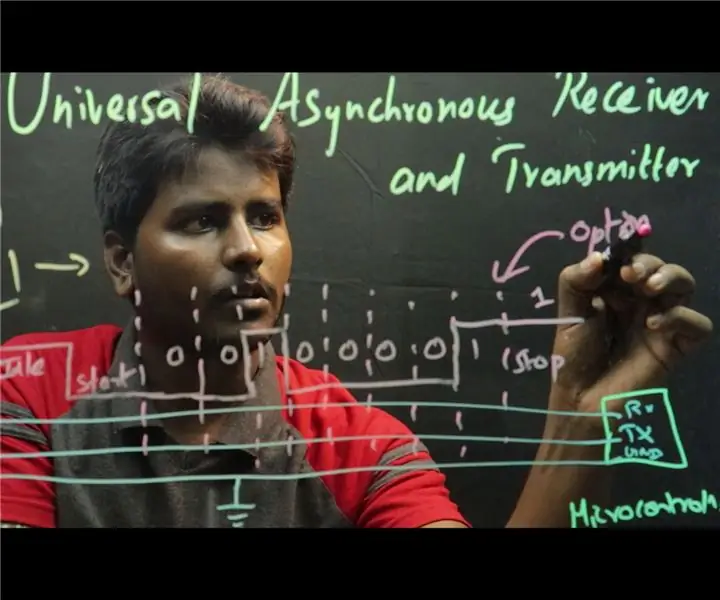
Lightboard o Glassboard fai da te: molte innovazioni stanno accadendo nel settore dell'istruzione. Insegnare e apprendere attraverso Internet è ormai una cosa quotidiana. La maggior parte delle volte i tutor online tendono a concentrarsi maggiormente sui contenuti tecnici lasciando disinteressati gli spettatori. Apprendimento 3D
Gomma magnetica per lavagna bianca con mouse: 5 passaggi (con immagini)

Gomma per lavagna magnetica per mouse: i panni per lavagne bianche sono una seccatura! Se non si agganciano al tabellone in qualche modo è inevitabile che li perderai o che qualcuno se ne andrà. Questo è fatto da un vecchio topo con un magnete al suo interno per tenerlo sulla lavagna. Il fondo ha una toppa o
